Reinstalarea ferestre pe laptop Dell cum să reinstalați
Revenirea la setările din fabrică pe laptop Dell Inspiron pentru Windows 7
Noțiuni de bază la locul de muncă, pentru a evita pierderea de date este obligatorie pentru a face o copie de rezervă a datelor importante!
De obicei, toate laptop-urile moderne vin cu o partiție de recuperare ascunsă la setările din fabrică și un laptop Dell Inspiron N7110 nu este o excepție. Restaurarea notebook-ul la setările din fabrică poate fi foarte simplu, metoda de fabrica:
1. Trebuie să reporniți computerul portabil.
2. În cazul în care computerul pornește, veți vedea logo-ul Dell, țineți apăsată tasta F8 de comenzi rapide (Windows 7) sau Ctrl + F11 (Windows XP) până la o versiune extinsă a ghetei sistemului de operare.
3. Acum trebuie să alegeți tastele săgeată linia dorită. Avem nevoie de o depanare șir de probleme de calculator sau "System Restore" (Repair Your Computer).
4. Apoi ar trebui să selectați limba dorită și faceți clic pe butonul „Next“.
6. În continuare, faceți clic pe Dell DataSafe Restore și Backup de urgență. (Restaurarea sistemului de operare imaginea din fabrică). Faceți clic pe "Next". (De obicei, ultima opțiune).
7. În fereastra următoare, selectați elementul Restore computerul meu și a lovit următor.
9. Selectați Restore fără a salva fișierele noi sau modificate și a lovit următor. (Dacă ne întoarcem la stat ca un laptop de la magazin)
10. sistem de ultima solicitare. Selectați Da pentru a continua. (După această procedură este inițializat de recuperare laptop Dell la setările din fabrică.)
11. După operația de restaurare este finalizată, faceți clic pe „Finish“ pentru a reporni laptop. (Procedura de recuperare durează de obicei, 15 la 25 de minute).
12. După repornire va începe pregătirile pentru prima lansare a sistemului de operare. Apoi, totul ca înainte. Configurarea normală pentru Windows.
Stimate cititor! Poate că ați putea fi interesat în următoarele articole:
Cum să se întoarcă laptop-ul la starea din fabrică: Dell
După o lungă pauză, ne întoarcem la tema de laptop-restaurare la starea din fabrică. Astăzi vom vorbi despre restaurarea sistemului pe laptop-uri Dell.
În mod tradițional vă reamintesc că înainte de a începe procedura de recuperare, va trebui să facă toate pregătirile necesare, pe care le-am scris anterior în articolul „Cum să se întoarcă laptop-ul la starea din fabrică:. Mențiunea“ Asigurați-vă că să-l citească, pentru că acest material a fost scris ținând cont de faptul că cititorul este familiarizat cu articolul introductiv.
Oh, și este în valoare de a spune că recuperarea sistemului laptop Dell la setările din fabrică ale partiției de recuperare este echipat cu funcția de backup. Cu toate acestea, eu prefer să fac lucruri ca și alte metode. în legătură cu ceea ce în această opțiune articol specificat nu vor fi luate în considerare. Mai ales pentru că noi vorbim despre restaurarea la starea din fabrică atunci când încă date străine pe un calculator.
Pentru a porni mediul de recuperare de pe laptop-uri Dell este exact la fel ca și pe laptop-uri Toshiba. Acer, Packard Bell și eMachines. Imediat după pornirea laptop-ul trebuie să ia scurt F8 rapid de presare, pentru a afișa opțiunile meniului de încărcare a sistemului de operare.
Apropo, am întâlnit o mențiune că mediul de recuperare de pe laptop-uri Dell poate fi pornit prin apăsarea combinației de taste Ctrl + F11 în timp ce pe ecran apare logo-ul Dell, dar pe modelul experimental, acest număr nu este trecut. Dar dacă ceva, ține cont de faptul că acest tip de muncă pe undeva.
În meniul de opțiuni de boot rezultat, selectați „Reparare computer“.

După aceea, vom solicita să selectați limba tastaturii. Am ales opțiunea de dreapta și faceți clic pe „Next“.


În meniul de instrumente de recuperare disponibile vor fi afișate. În acest meniu, alegeți Dell DataSafe Restore de aplicații și de urgență de rezervă.
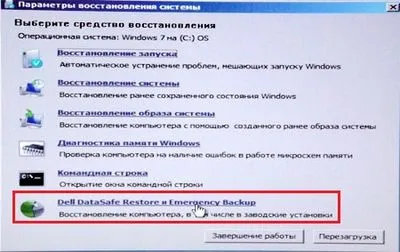
Aici ni se cere să aleagă o opțiune de recuperare la setările din fabrică. Așa cum am spus, vom considera o metodă care va reveni laptop Dell la starea în care a fost achiziționat în magazin. Prin urmare, selectați elementul „Selectați un alt sistem de backup și opțiuni suplimentare“ și faceți clic pe „Next“.

Pe pagina următoare, notați elementul „Recover My Computer“ și din nou, faceți clic pe „Next“.
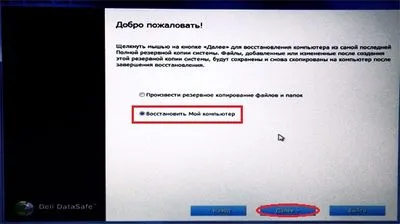
Ecranul va afișa o listă de puncte de restaurare disponibile. În cazul meu, există doar o singură imagine creată la prima pornire a sistemului. Dar, dacă ați utilizat anterior funcția de backup, opțiunile vor fi puțini.
Selectați copia de siguranță dorită și faceți clic pe „Next“.

Am întrebat din nou dacă nu doriți să salvați fișiere noi sau modificate. Selectați „Restore fără a salva fișierele noi sau modificate“ și faceți clic pe „Next“.

Sistemul va fi actualizat din nou, dacă tocmai am decis să-l readucă la starea din fabrică, sau bine, ea nafig?

Răspundeți că, „Da, continuă“, și apoi în cele din urmă începe procedura de recuperare de laptop Dell din partiția de recuperare.

Procesul de recuperare durează ceva de genul douăzeci de minute, astfel încât în timp ce este posibil să se facă alte lucruri. Atunci când ni se spune că recuperarea este finalizată, apăsați pe butonul „Restart“.

După repornire va începe pregătirile pentru prima lansare a sistemului de operare.

Câteva minute mai târziu, vom solicita să selectați limba sistemului de operare.

Asta e tot. Acum, știi la fel de bine ca am restabili laptop Dell la setările din fabrică. Mult noroc în această ocupație incredibil de fascinant 🙂
A se vedea, de asemenea:
Alex, nu a spus imediat. El basked, când a fost nou? notebook-uri Dell cu procesoare AMD inițial destul de încălzit, și pentru ei un stand special cu răcire este de dorit să achiziționeze.
În cazul în care notebook-ul se incalzeste doar recent, este necesar să se uite la starea sistemului de răcire, în cazul în care organismul este înfundat cu praf și așa mai departe. În general, dacă nu aveți experiență în astfel de lucruri, este mai bine să-l predea la serviciul de curățenie. Cel mai bine este de a marca, dar este, dacă este posibil.
obespchenie Software-ul în 23.05. la 14:03 ckazal.
Alo Zdelat poate urma orice răspunsurile la acest ghid nootbuka dns
Zdravstuyte! O astfel de problemă: încercarea de a instala Win XP pe un hard disk extern, ceva a mers prost, instalația a fost întreruptă, dar rezultatul a căzut și Win 7, care a fost construit pe notebook-e greu. Acum, când reporniți, sistemul necesită fișiere hal.dll, a încercat să restabilească sistemul la starea din fabrică, dar produce PC opțiuni de boot fereastra pentru XP. Este posibil în cumva este necesar acest caz a restabili sau reinstala?
Dmitri, a restabili hal.dll este de obicei obținută utilizând Consola de recuperare. În ceea ce privește opțiunile de descărcare pentru XP, puteți încerca pentru a restabili încărcat inițial. Dar, înainte de toate aceste activități ar fi frumos pentru a elimina hard disk laptop și să fie făcut cu ea după cifra că, dacă se întâmplă ceva să se întoarcă totul înapoi, pentru că un număr de operațiuni pot fi ireversibile.
Va multumesc foarte mult! Ajutor!
Medet, sănătate 🙂
postavil windovs 10 Teper ne mogy vostanovitsa f8 ne rabotaet
Serghei, sunt astăzi un pic mai târziu pune instrucțiuni de derulare înapoi de la Windows 10. Du-te la site-ul în trei ore.
Bună ziua, prin intermediul Dell de backup și recuperare VIN7 a făcut o copie de pe o unitate flash USB, m-am aplecat pe hard disk. Te rog spune-mi VIN7 după înlocuirea hard disk-ul va fi pe noua licență zheskie de conservare?
Apăsați F8 de mai multe ori și a văzut că există în laptop DELL Natco Troki „Reparare computer“. Partiția # Rickover - trebuie să conducă, dar cum de a recupera de la ea?
Sam a cumparat un nou laptop în magazin și nu reinstalat sistem. Ctrl + F11 nu a ajutat # - computerul nu răspunde la această combinație.
Poate, ca unele dintre celelalte intra în vindoovsa derulare înapoi?
Primar Sidebar Widget Zona
Cum să reinstalați Ubuntu în loc de Win 7 pe un Dell 7720
Dragi proprietari noutom Dell 7720! Am cerut ajutorul ca un novichok.Sobirayus neexperimentați cumpara primul laptop în viața mea (tot timpul s-au desktop-uri numai) .Very ca 7720, dar aici e freca-it-ubuntu în ea am făcut-o, și este necesar să se instaleze Win7 .in toate manualele Della pictat pentru șapte sau HR.a iată cum se face pe laptop? ar putea să ne spuneți în detaliu cum se face? care este, ca pe laptop pentru a intra în bios, în ce ordine de a pune șoferul? am reinstalat pe desktop a sistemului în sine -nu e destul de nou pe aici, doar un laptop nou într-un fel veni peste ((Zar Anee recunoscător pentru ajutor!
sau poate muta acest subiect la proprietarii subiect Club 7720?
Acest post a fost modificat ultima dată: 29/12 / la 11:34, editat de Leonidas
Laptop: Dell 7720 care rulează Windows
Leonidas. 7720 pe șapte ușor de instalat. Iată un ghid: Instalarea Windows 7
Laptop-uri: Asus N61Vn, Dell Inspiron 7720, Acer Aspire 5920G, Acer TravelMate 5520G execută Windows 7 pe 64 de biți
Bună seara tuturor, Dell 7720 am luat cu Ubuntu înainte de NG, gândit pentru a merge, dar toate la fel este pentru imprimante rămase încă neterminate, a decis să pună Windu și a fugit într-o problemă după o repornire în timpul instalării închidere a monitorului, șurub lucrări, toate zhuzhit dar Monitor negru , spune-mi ce să fac? (Pune vin7 64 de biți) zaraneespasibo pentru răspunsul (și întrebarea încă se încălzește la stânga, 40 de grade exact, este normal acest lucru?)
a continuat - într-un fel miraculos-l din nou la 30 după ce a început. Am pus foc umplut Windu și când a cerut din nou deja ultima resetare monitorul nu se aprinde din nou, sau mai degrabă totul merge bine,
începe, de testare (cele trei pictogramele de pe partea din dreapta sus sunt testate și toate se termină aici)
Acest post a fost modificat ultima dată: 04/01 / la 01:26, editat de către utilizator DiHand
Laptop: Dell 7720 instalat Ubuntu
Telespectatorii subiect: 1 Vizitator (i)
ghid util pentru incepatori:
orientări detaliate privind modul de instalare a sistemului de operare Windows XP pe un al doilea laptop sau un PC care rulează Windows 7 sau Windows Vista cu o alegere de sistem pentru a încărca atunci când notebook-ul este pornit. Vor fi, de asemenea, descris ca elimina painlessly Windows XP.
Recomandări cum să elimine încetinirea periodice în jocuri și alte aplicații. Dacă aveți un laptop pur și simplu se blochează sau chiar oprit, apoi du-te direct la acest manual: notebook răcire.
Recomandări pentru funcționarea corectă a laptop. Regulile de bază ale îngrijirii pentru baterie, având grijă de tastatură și multe alte aspecte.